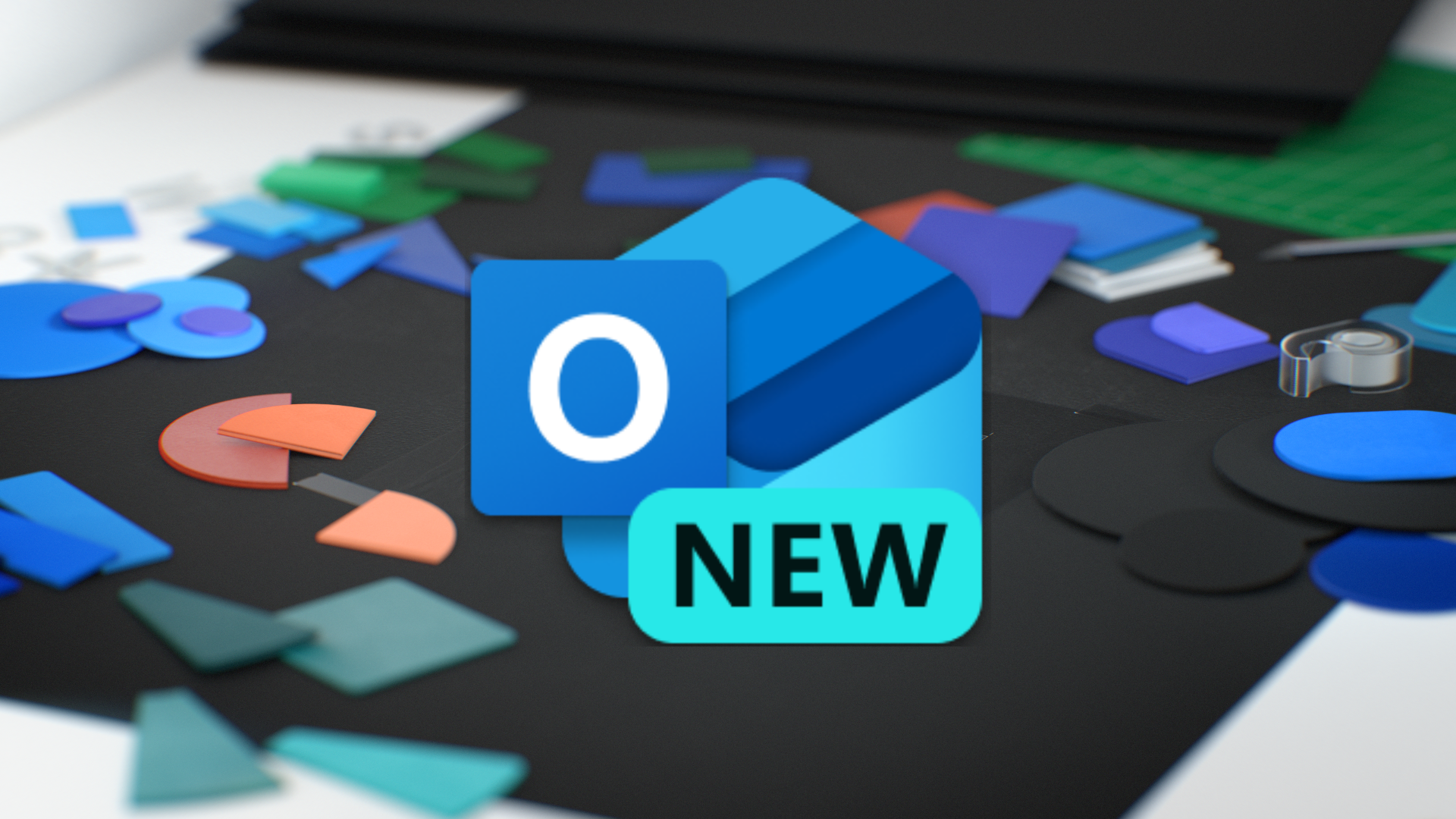📨 Nouvelle mise en page des boîtes courriel partagées dans New Outlook: ce que vous devez savoir.
Avec l’évolution constante de Microsoft Outlook, la version « New Outlook » apporte son lot de nouveautés, notamment en ce qui concerne la gestion des boîtes aux lettres partagées. Si vous travaillez en équipe ou gérez plusieurs comptes, ces changements pourraient bien transformer votre quotidien numérique.
📌 Ce qui change concrètement
Dans la version classique d’Outlook, les boîtes partagées apparaissaient dans le volet de navigation de gauche, souvent bien séparées de votre boîte principale. Cela permettait une certaine clarté, mais pouvait aussi alourdir l’interface, surtout si vous aviez plusieurs boîtes partagées à gérer.
Avec New Outlook, Microsoft a repensé cette logique. Désormais, les boîtes partagées sont intégrées directement dans le volet des dossiers, sous une forme plus fluide et cohérente avec votre boîte principale. Cela signifie :
- Une navigation unifiée : plus besoin de basculer entre plusieurs sections.
- Une expérience utilisateur plus moderne, alignée avec les autres applications Microsoft 365.
- Une meilleure performance, notamment en termes de synchronisation et de chargement des dossiers.
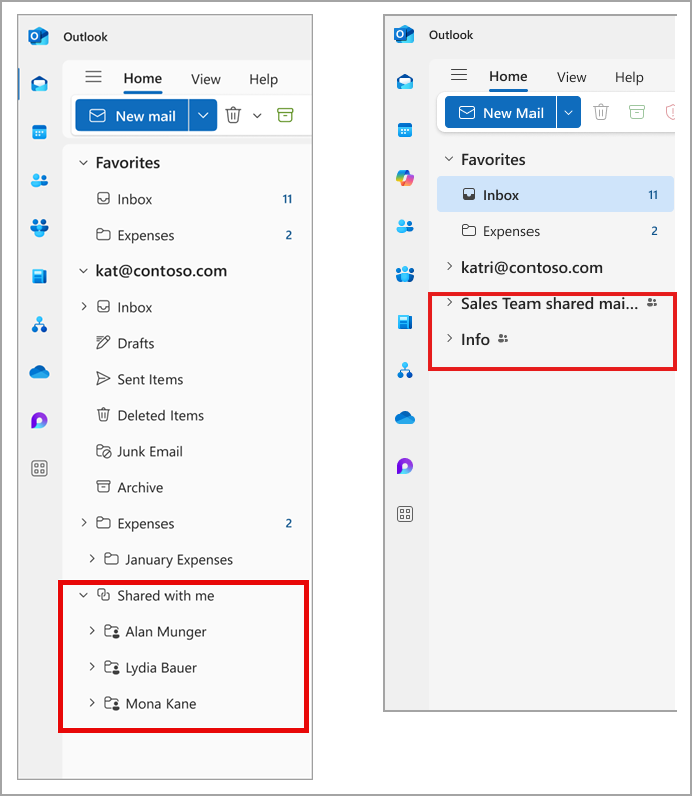
🧭 Comment accéder à une boîte partagée dans New Outlook ?
L’ajout d’une boîte partagée reste simple :
- Cliquez sur Paramètre > Compte > Partagés avec moi.
- Ajoutez la boîte partagée à laquelle vous avez accès.
- Elle apparaîtra automatiquement dans votre volet de navigation, avec tous ses dossiers accessibles.
💡 Astuce : Si vous ne voyez pas la boîte partagée, assurez-vous que vous utilisez bien la version New Outlook (un bouton de bascule est souvent disponible en haut à droite de l’application).
🎯 Avantages pour les équipes
Cette nouvelle mise en page est particulièrement utile pour les environnements collaboratifs :
- Les assistants administratifs peuvent gérer plusieurs boîtes sans confusion.
- Les équipes de support peuvent répondre plus rapidement aux courriels entrants.
- Les managers peuvent garder un œil sur les communications de leur service sans quitter leur boîte principale.
⚠️ À noter
Certaines fonctionnalités avancées (comme les règles spécifiques à une boîte partagée ou les autorisations granulaires) peuvent encore nécessiter un passage par le Centre d’administration Microsoft 365. Il est donc recommandé de bien tester la configuration avant un déploiement à grande échelle.